Mover a minha base de dados do Microsoft SQL Server para o Plesk
A utilização de um script para importar ficheiros de cópia de segurança da base de dados do Microsoft SQL Server na nossa plataforma de alojamento Plesk partilhada requer alguns passos adicionais para converter o ficheiro .bak num ficheiro .sql. Nos passos seguintes, iremos restaurar um ficheiro denominado DotNetNuke_41.bak após gerar o ficheiro de cópia de segurança no Plesk .
Nota: se tiver acesso direto à base de dados "ativa", pode ligar-se a ela com o SQL Server Management Studio e começar com o Passo 14 .
Se já tiver um ficheiro .sql pronto para importar, pode iniciar o SQL Server Management Studio e começar com o Passo 17 .
- Descarregue o SQL Server 2017 Express e , em seguida, inicie o programa Microsoft SQL Server Management Studio.
- Conecte-se à sua instância local do SQL Server. As instruções para a configuração podem ser encontradas aqui .
- Na secção Object Explorer , clique com o botão direito em Databases e escolha New Database ....
- Na janela pop-up, introduza o nome da base de dados (deve corresponder à base de dados que pretende importar) no campo de texto e clique em OK .
- Clique com o botão direito nesta nova base de dados, passe o cursor sobre Tarefas e , em seguida, sobre Restaurar . Nesta área expandida, clique em Base de dados ....
- Na janela pop-up, selecione Dispositivo: e clique em ....
- Na segunda janela pop-up, clique em Adicionar .
- Localize o ficheiro .bak que está a restaurar a partir dos ficheiros do seu computador local e, em seguida, clique em OK .
- Clique em OK na segunda janela pop-up.
- Clique em Opções na coluna Selecionar uma página à esquerda.
- Selecione esta opção para substituir a base de dados existente (COM REPLACE) .
- Clique em OK para restaurar a base de dados.
- Clique em OK para descartar a janela pop-up restaurada com sucesso.
- Clique com o botão direito na sua base de dados, passe o cursor sobre Tarefas e , em seguida, clique em Gerar Scripts ....
- Na etapa Escolher objetos , desmarque Usuários , funções e esquemas do banco de dados .
- Continue seguindo as instruções para gerar um arquivo script.sql no seu computador local.
- Ligue-se à nova Base de Dados do Plesk remotamente ao Selecionar Ficheiro e , em seguida, Ligar Explorador de Objetos .
- Escolha a autenticação do SQL Server e , em seguida, introduza as suas novas credenciais da base de dados do Plesk .
- Clique em Ficheiro , passe o cursor sobre Abrir e clique em Ficheiro ....
- Selecione o ficheiro script.sql criado recentemente e clique em Abrir .
- Clique em Executar no painel principal para importar o arquivo script.sql para o seu novo banco de dados.
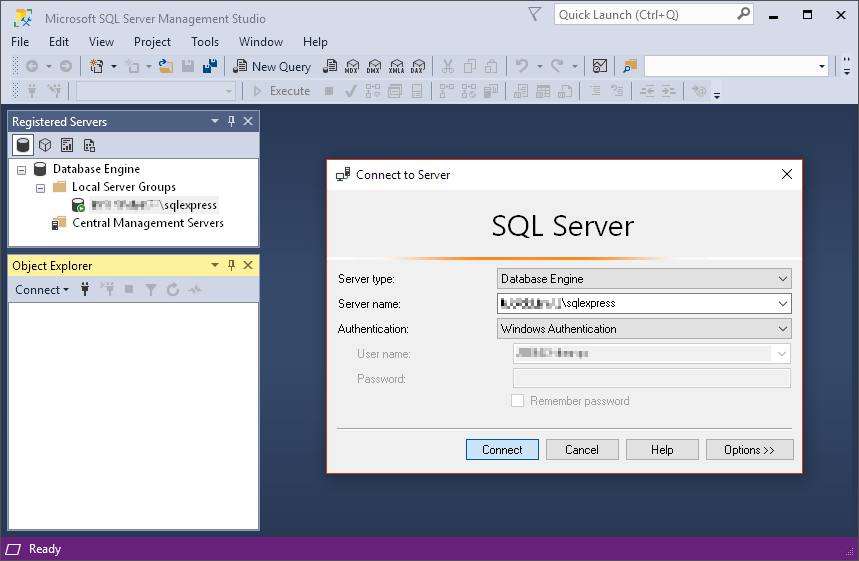
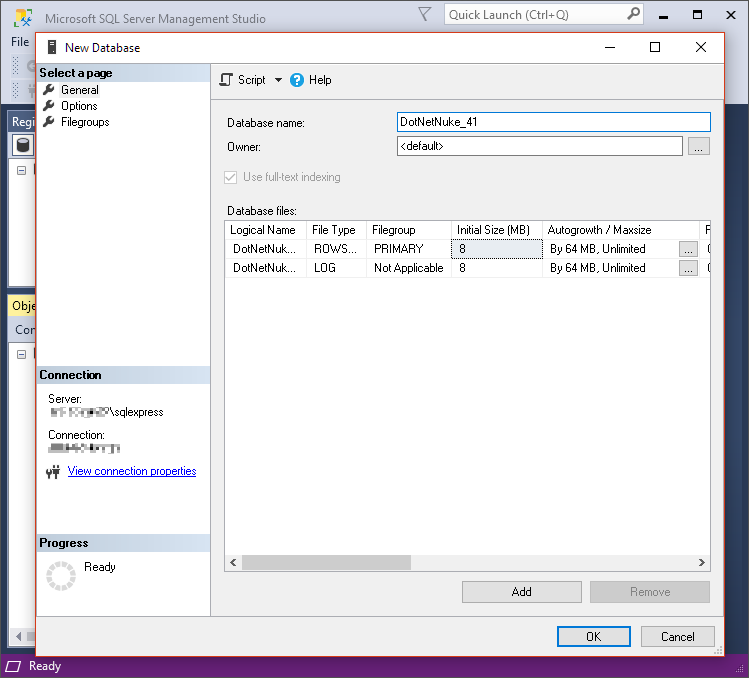
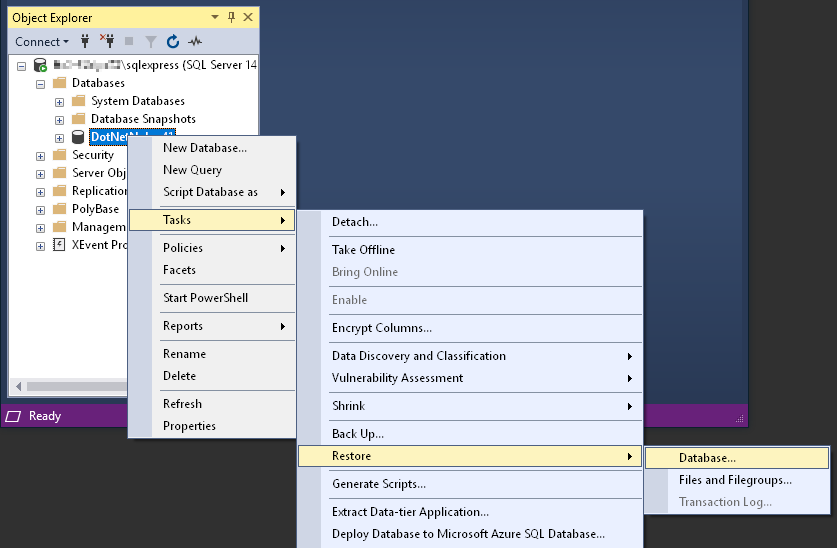
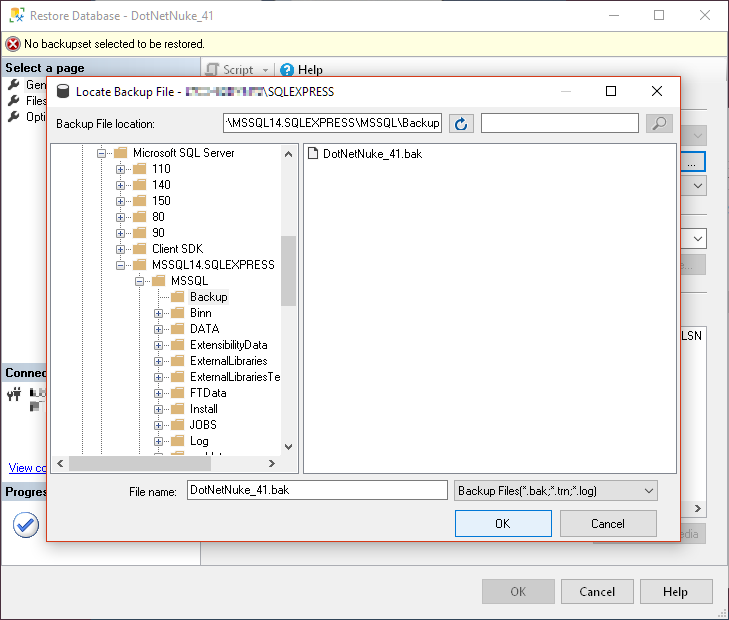
Nota: se a pasta para a qual está a aplicar o caminho não for apresentada, basta mover o ficheiro para uma pasta à qual o programa possa aceder.
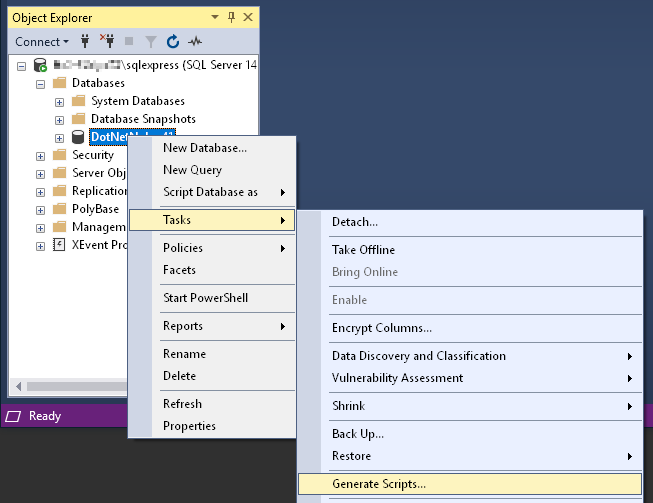
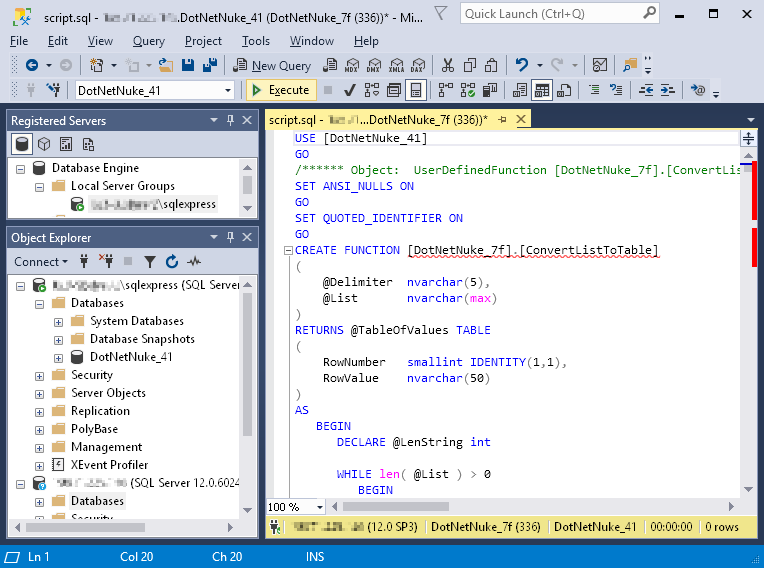
Passo seguinte
- Use o Plesk File Manager para carregar os seus ficheiros .
Mais informações
- Use o Plesk Backup Manager para automatizar totalmente os backups .
Observação: para sua comodidade, fornecemos informações sobre como utilizar determinados produtos de terceiros, mas não apoiamos nem prestamos assistência diretamente a esses produtos, além de não sermos responsáveis pelas funções ou pela fiabilidade dos mesmos. As marcas e os logótipos de terceiros são marcas comerciais registadas dos respetivos proprietários. Todos os direitos reservados.